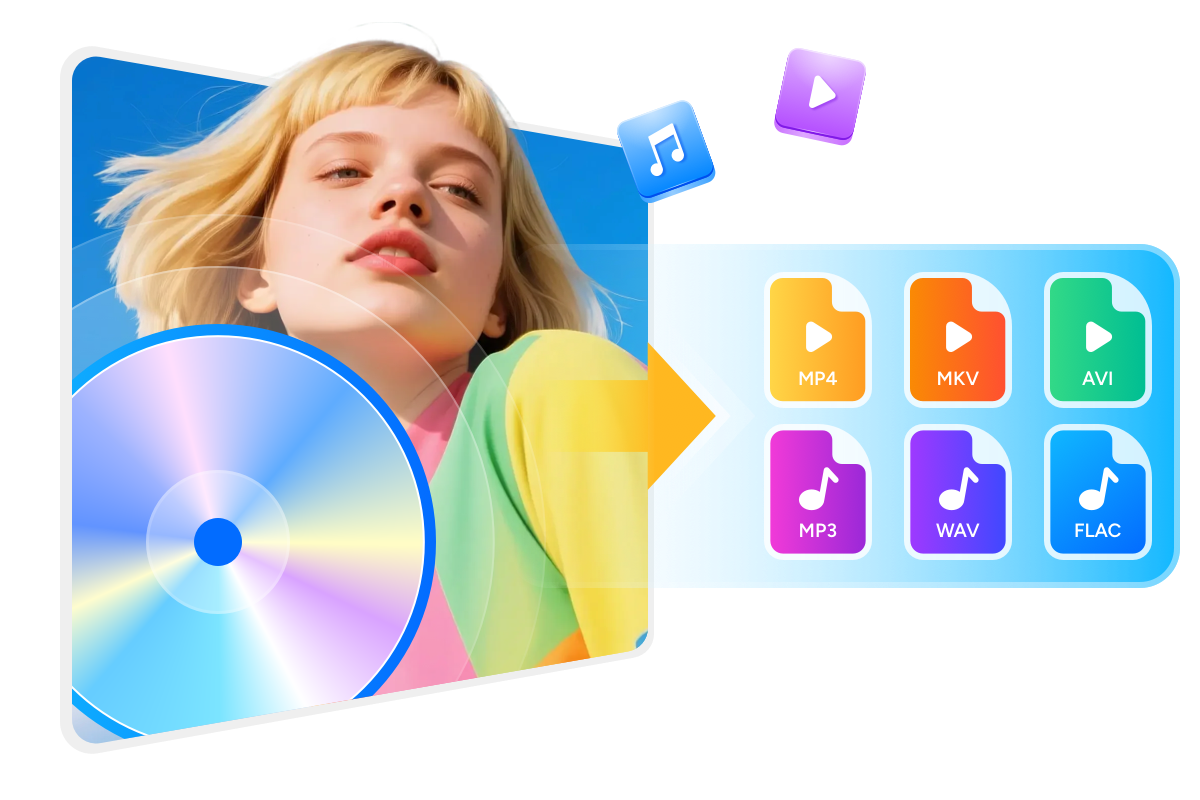Produits inclus (à vie):
Graver disque sur disque/iso
DVD Copy 84,99€
Blu-ray Copy 99,99€
UHD Copy 99,99€
Blu-ray Recorder Copy 99,99€
4K Recorder Copy 99,99€
Convertir disque en fichier
DVD Ripper 84,99€
Blu-ray Ripper 99,99€
UHD Ripper 99,99€
Blu-ray Recorder Ripper 99,99€
4K Recorder Ripper 99,99€
Convertir entre disques
Blu-ray to DVD Converter 74,99€
DVD to Blu-ray Converter 74,99€
Blu-ray to UHD Converter 74,99€
UHD to Blu-ray Converter 74,99€
Rétrograder le firmware
UHD Drive Tool 129,99€
Sauvegarde et compression de disque pour une lecture de qualité
Sauvegarde sans perte
Copie 1:1 de n'importe quel disque pour une lecture fluide sur votre home cinéma
Grâce au service exclusif de décryptage cloud, DVDFab All-In-One supprime instantanément tous les types de protections contre la copie de disques et bénéficie de mises à jour continues pour prendre en charge les dernières versions. Copiez ainsi facilement et sans restriction tout DVD, Blu-ray ou disque 4K UHD, qu'il soit professionnel ou personnel.
Le module de copie de DVDFab All-In-One prend en charge la duplication sans perte de disque à disque pour les DVD (DVD-9 vers DVD-9, DVD-5 vers DVD-5), les Blu-ray (BD-50 vers BD-50, BD-25 vers BD-25) et les Blu-ray 4K UHD (BD100). Il préserve fidèlement la qualité vidéo et les pistes audio d'origine, garantissant une expérience cinématographique immersive sur vos serveurs multimédias domestiques.
Le module de copie de DVDFab All-In-One prend en charge la duplication sans perte de disque à disque pour les DVD (DVD-9 vers DVD-9, DVD-5 vers DVD-5), les Blu-ray (BD-50 vers BD-50, BD-25 vers BD-25) et les Blu-ray 4K UHD (BD100). Il préserve fidèlement la qualité vidéo et les pistes audio d'origine, garantissant une expérience cinématographique immersive sur vos serveurs multimédias domestiques.
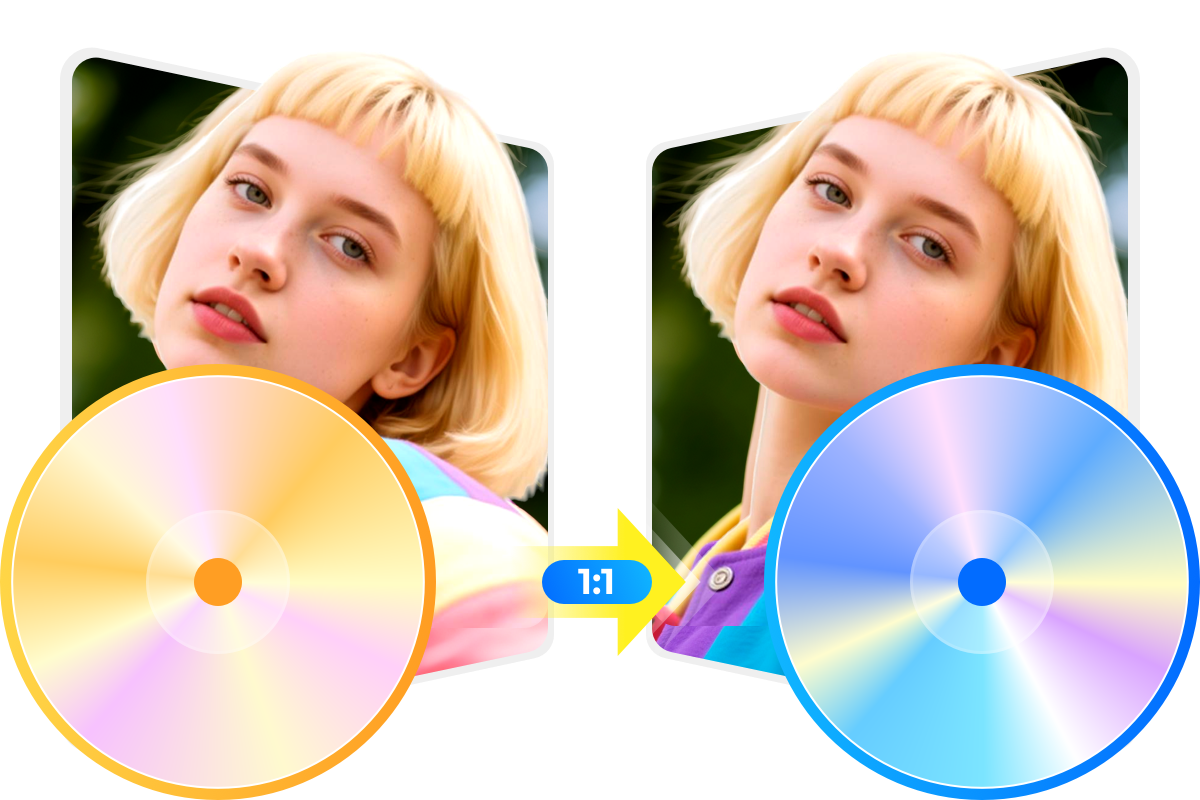
Compression de haute qualité
Compressez n'importe quel disque pour économiser de l'espace et une lecture fluide
DVDFab All-In-One peut compresser les DVD-9 en DVD-5, les BD-50 en BD-25 et les Blu-ray UHD (BD100) en BD50 ou BD25, libérant ainsi un espace de stockage précieux sur vos disques durs tout en conservant une qualité vidéo et audio exceptionnelle.
Les disques compressés sont parfaitement lisibles sur n'importe quel lecteur. Profitez de vos films et séries préférés sans vous soucier des problèmes de compatibilité.
Les disques compressés sont parfaitement lisibles sur n'importe quel lecteur. Profitez de vos films et séries préférés sans vous soucier des problèmes de compatibilité.

Options de copie flexibles
Copier le disque sur un disque vierge ou l'enregistrer en tant qu'ISO/dossier
Le logiciel DVDFab Copy vous permet de sauvegarder vos précieuses collections de DVD, Blu-ray et Blu-ray UHD en créant des sauvegardes impeccables.
Que vous préfériez copier vos films sur des disques vierges pour une lecture dans votre salon, une image ISO exacte pour de futures gravures ou un dossier Video_ts pratique pour le stockage sur disque dur, DVDFab vous offre une grande flexibilité.
Que vous préfériez copier vos films sur des disques vierges pour une lecture dans votre salon, une image ISO exacte pour de futures gravures ou un dossier Video_ts pratique pour le stockage sur disque dur, DVDFab vous offre une grande flexibilité.

Extraction et compression de disque pour une lecture efficace
Rendez votre vidéo exceptionnelle avec l'éditeur vidéo intégré
Au-delà de l'extraction de disques, le logiciel DVDFab Ripper étend vos compétences de montage grâce à son éditeur vidéo intégré et à son interface intuitive. Vous pouvez recadrer, découper, fusionner et faire pivoter des vidéos, ajouter des sous-titres et des filigranes externes, ajuster la couleur des vidéos, et bien plus encore.
Recadrer
Recadrez la vidéo si vous souhaitez réduire la longueur.
Découper
Le découpage rend la vidéo parfaite après la suppression des clips indésirables.
Filigrane
Ajoutez votre filigrane personnalisé sous forme d'image ou de texte pour donner un aspect lumineux à votre vidéo.
Sous-titres externes
Ajoutez les sous-titres externes au format SRT/ASS pour mieux comprendre le contenu.
Fusionner
Fusionnez plusieurs clips vidéo et créez des collages ou de courtes vidéos avec des messages significatifs ou créez un album mémorable.
Luminosité
Ajustez la luminosité, le contraste et la saturation pour donner à votre vidéo une vue plus claire.
Gravure et conversion de disques pour une lecture polyvalente
Création de disques multiformats
Graver n'importe quelle vidéo sur un disque DVD/Blu-ray/UHD, un ISO ou un dossier
Le module DVDFab All-In-One Creator permet de convertir plus de 200 formats vidéo, dont MP4, MKV et AVI, en DVD, Blu-ray ou disques UHD avec une excellente qualité d'image et de son. Si vous ne disposez pas de disque vierge, vous pouvez enregistrer vos vidéos sous forme de fichiers image ISO ou de dossiers.
De plus, il offre des fonctionnalités polyvalentes de montage vidéo et de création de menus pendant la conversion, vous garantissant ainsi le résultat souhaité. Avec DVDFab, vous pouvez facilement créer des vidéos sur disque standard, adaptées à la lecture sur n'importe quel home cinéma ou lecteur autonome.
De plus, il offre des fonctionnalités polyvalentes de montage vidéo et de création de menus pendant la conversion, vous garantissant ainsi le résultat souhaité. Avec DVDFab, vous pouvez facilement créer des vidéos sur disque standard, adaptées à la lecture sur n'importe quel home cinéma ou lecteur autonome.

Créateur de menus polyvalent
Créer vos disques personnalisés avec des modèles de menu gratuits
Le logiciel DVDFab Creator propose une bibliothèque de menus gratuite intégrée avec divers modèles pour optimiser votre navigation. Ces modèles dynamiques et élégants sont régulièrement mis à jour pour répondre aux besoins actuels.
Au-delà de l'application d'un modèle de menu, vous pouvez également personnaliser tous les éléments internes, notamment l'arrière-plan, les vignettes, la police, la couleur et la taille du texte, ainsi que les boutons de lecture comme Lecture/Pause et Précédent/Suivant. Profitez de vos DVD et Blu-ray avec un menu élégant.
Au-delà de l'application d'un modèle de menu, vous pouvez également personnaliser tous les éléments internes, notamment l'arrière-plan, les vignettes, la police, la couleur et la taille du texte, ainsi que les boutons de lecture comme Lecture/Pause et Précédent/Suivant. Profitez de vos DVD et Blu-ray avec un menu élégant.

CConversion de disque fiable
Sauvegarder ou convertir entre disques DVD, Blu-ray et Blu-ray UHD
DVDFab All-In-One vous permet de sauvegarder et de convertir vos DVD, Blu-ray et Blu-ray 4K UHD, unifiant ainsi votre bibliothèque sur différents lecteurs, budgets et capacités d'affichage.
Vous pouvez convertir des DVD en Blu-ray et des Blu-ray standard en Blu-ray 4K UHD, ou convertir des Blu-ray en DVD et des Blu-ray 4K UHD en Blu-ray 1080p. DVDFab simplifie l'extension, la compression et la modernisation de vos titres à mesure que votre home cinéma évolue.
Vous pouvez convertir des DVD en Blu-ray et des Blu-ray standard en Blu-ray 4K UHD, ou convertir des Blu-ray en DVD et des Blu-ray 4K UHD en Blu-ray 1080p. DVDFab simplifie l'extension, la compression et la modernisation de vos titres à mesure que votre home cinéma évolue.

Offrez une qualité vidéo premium et un son cristallin
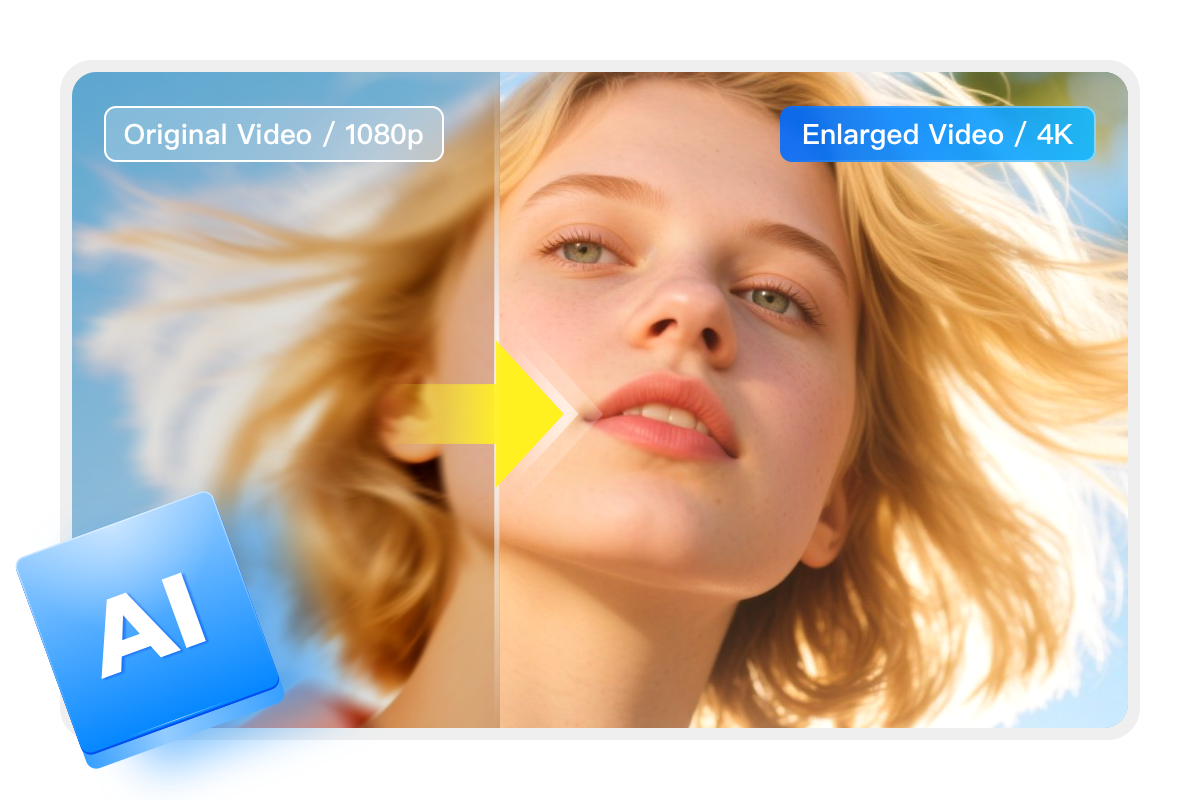

Améliorez vos vidéos Disc grâce à une technologie d'IA de pointe
DVDFab All-In-One intègre trois modules d'IA de pointe pour améliorer vos vidéos sur disque en définition standard, haute définition, 4K ou 8K, et même en HDR10 ou Dolby Vision.
Il en résulte des détails plus nets, une plage dynamique étendue et une compatibilité étendue avec les formats pour le streaming NAS, la création UHD ou le home cinéma. Les outils d'IA de DVDFab offrent une amélioration vidéo plus rapide, plus performante et plus stable.
Il en résulte des détails plus nets, une plage dynamique étendue et une compatibilité étendue avec les formats pour le streaming NAS, la création UHD ou le home cinéma. Les outils d'IA de DVDFab offrent une amélioration vidéo plus rapide, plus performante et plus stable.
Supprimez la protection Cinavia pour produire un son propre et sans perte
Plus de fonctionnalités premium dans DVDFab All-In-One
Personnaliser les disques avec des menus élégants
Accélération matérielle du GPU pour un traitement de disque 50 fois plus rapide
Pour les utilisateurs gérant de grandes collections de DVD/Blu-ray/UHD, DVDFab All-In-One utilise l'accélération matérielle GPU multi-moteurs (NVIDIA CUDA, AMD, Intel Quick Sync et macOS VideoToolBox) pour décharger le décodage et l'encodage, offrant ainsi des performances jusqu'à 50 fois supérieures à celles des workflows utilisant uniquement le processeur.
Cette technologie, par exemple, réduit le temps d'extraction d'un DVD standard à environ 5 minutes et d'un Blu-ray à environ 7 minutes. DVDFab permet également un multitâche efficace avec Ripper, Copy, Creator et d'autres modules.
Cette technologie, par exemple, réduit le temps d'extraction d'un DVD standard à environ 5 minutes et d'un Blu-ray à environ 7 minutes. DVDFab permet également un multitâche efficace avec Ripper, Copy, Creator et d'autres modules.

Generate user-friendly metadata and file information for better management on the media server
Synchroniser les métadonnées conviviales et le fichier .nfo de sortie
DVDFab All-In-One synchronise automatiquement les métadonnées, telles que le titre du film, le casting, le synopsis, le genre, l'affiche et les images de fond, lors du traitement du disque.
De plus, il peut créer un fichier .nfo pour afficher clairement toutes les informations nécessaires sur les serveurs multimédias tels que PlayerFab, Kodi, Plex, etc. Cela permet une organisation plus claire et une navigation optimisée sur tous les écrans.
De plus, il peut créer un fichier .nfo pour afficher clairement toutes les informations nécessaires sur les serveurs multimédias tels que PlayerFab, Kodi, Plex, etc. Cela permet une organisation plus claire et une navigation optimisée sur tous les écrans.

DIY User Interface
Skins d'interface utilisateur adaptatifs pour un espace de travail personnalisé
DVDFab 13 propose trois interfaces modernes : Clair, Sombre et le thème exclusif 365, le tout dans une interface élégante, fluide et épurée.
Les modes Clair et Sombre réduisent la fatigue oculaire, que vous travailliez dans un bureau lumineux ou dans un home cinéma sombre. La palette de couleurs 365 offre aux utilisateurs de Fab365 un style unique. Veuillez adapter le thème du client à vos conditions d'éclairage et à votre confort visuel.
Les modes Clair et Sombre réduisent la fatigue oculaire, que vous travailliez dans un bureau lumineux ou dans un home cinéma sombre. La palette de couleurs 365 offre aux utilisateurs de Fab365 un style unique. Veuillez adapter le thème du client à vos conditions d'éclairage et à votre confort visuel.
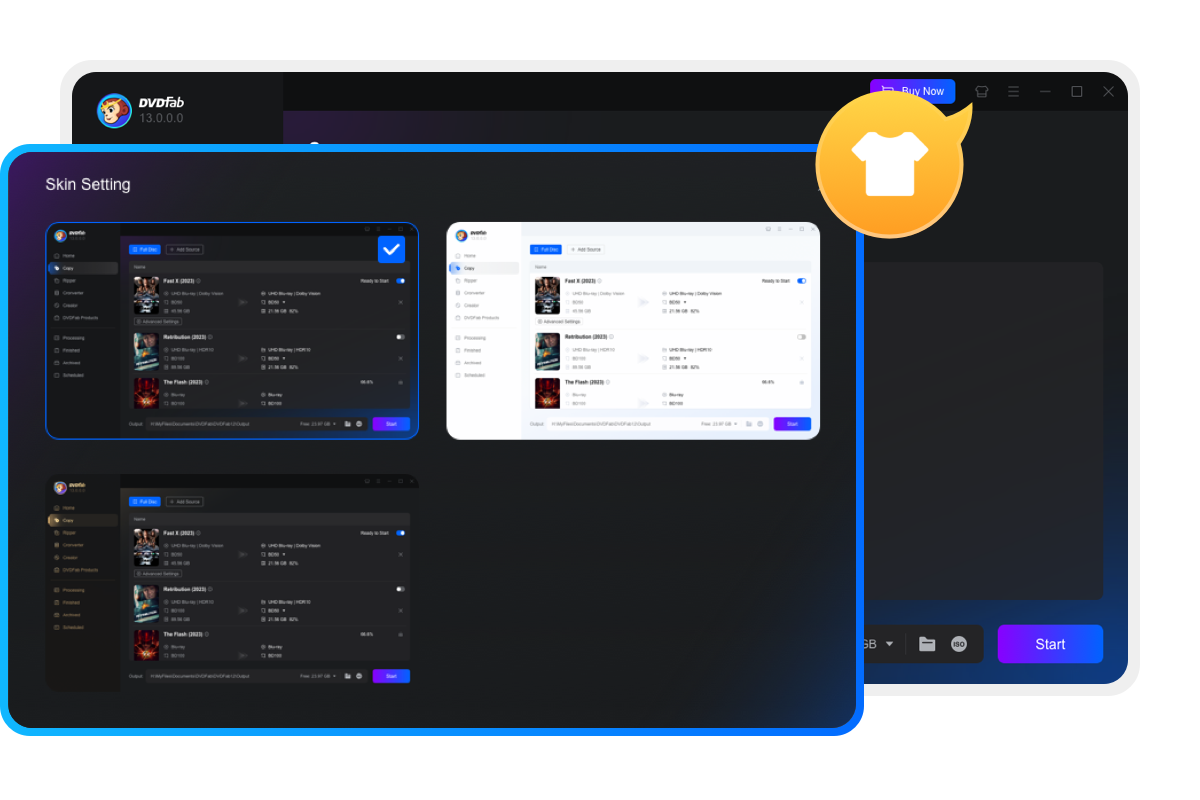
Plus de 80 millions de personnes aiment DVDFab

R
Ryan Mitchell
Intégrateur de systèmes de cinéma maisonDVDFab earned the Top Ten Reviews Silver Award for DVD coppy software because it makes quick and easy work of backingup your movies. You can free copy
DVD in batches with lossless quality and lighing-fast speed.

O
Olivia Zhang
Producteur de vidéos 3DLa conversion 2D vers 3D est incroyable ! J'ai converti mes anciens Blu-ray en 3D et l'effet de profondeur est fantastique.

N
Nathan Brooks
Administrateur du serveur multimédiaJe peux extraire plusieurs Blu-ray simultanément grâce au mode multitâche. L'accélération NVIDIA CUDA/AMD maintient des vitesses élevées, même avec des disques 4K.

S
Sophia Patel
Monteur vidéo indépendantL'interface est claire et intuitive, mais offre néanmoins des paramètres avancés pour personnaliser le rendu. Parfait pour les débutants comme pour les professionnels !

D
Dylan Ross
cinéaste indépendantJe l'utilise pour graver mes courts métrages sur Blu-ray avec des menus personnalisés. La mise à l'échelle par IA améliore même mes séquences 1080p pour une qualité proche de la 4K !

M
Mia Reynolds
Collectionneur et critique de Blu-rayJ'ai sauvegardé l'intégralité de ma collection Criterion sans perte de qualité. L'option de compression est idéale pour économiser de l'espace de stockage.

R
Ryan Mitchell
Intégrateur de systèmes de cinéma maisonDVDFab earned the Top Ten Reviews Silver Award for DVD coppy software because it makes quick and easy work of backingup your movies. You can free copy
DVD in batches with lossless quality and lighing-fast speed.

O
Olivia Zhang
Producteur de vidéos 3DLa conversion 2D vers 3D est incroyable ! J'ai converti mes anciens Blu-ray en 3D et l'effet de profondeur est fantastique.

N
Nathan Brooks
Administrateur du serveur multimédiaJe peux extraire plusieurs Blu-ray simultanément grâce au mode multitâche. L'accélération NVIDIA CUDA/AMD maintient des vitesses élevées, même avec des disques 4K.

S
Sophia Patel
Monteur vidéo indépendantL'interface est claire et intuitive, mais offre néanmoins des paramètres avancés pour personnaliser le rendu. Parfait pour les débutants comme pour les professionnels !

D
Dylan Ross
cinéaste indépendantJe l'utilise pour graver mes courts métrages sur Blu-ray avec des menus personnalisés. La mise à l'échelle par IA améliore même mes séquences 1080p pour une qualité proche de la 4K !

M
Mia Reynolds
Collectionneur et critique de Blu-rayJ'ai sauvegardé l'intégralité de ma collection Criterion sans perte de qualité. L'option de compression est idéale pour économiser de l'espace de stockage.
Contactez-nous
Si vous rencontrez des problèmes sur l'achat ou l'utilisation de nos produits, n'hésitez pas à nous contacter. Notre équipe de service est toujours là pour vous aider. Que ce soit via le chat en direct, l'e-mail ou le forum, votre problème sera résolu dès que possible.
Contactez-nous
Politique d'utilisation légitime : DVDFab est conçu exclusivement pour une utilisation personnelle. Le partage de contenu copié avec tout tiers est strictement interdit.
Afin de garantir une expérience utilisateur stable et de prévenir les restrictions potentielles des éditeurs de disques, chaque compte titulaire d'une licence DVDFab dispose d'un quota de 100 copies de disques par semaine. Ce quota sera automatiquement réinitialisé au début d'un nouveau cycle hebdomadaire.